内容提要:教程详细介绍了Photoshop给黑白照片上色的方法,在文章最后还附上了部落窝教育林老师录制的Photoshop上色视频教程.
原文:用PhotoShop画笔工具给黑白图片上色 百度经验 wsspmm
黑白效果和上色后效果:
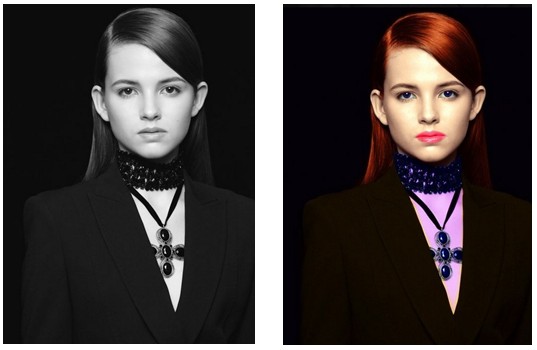
ps给黑白照片上色操作步骤:
1.打开图片,改下图片模式,(有些黑白图片模式为灰度,上不了色,要改为RGB模式)图像--模式--RGB颜色,如图1所示:
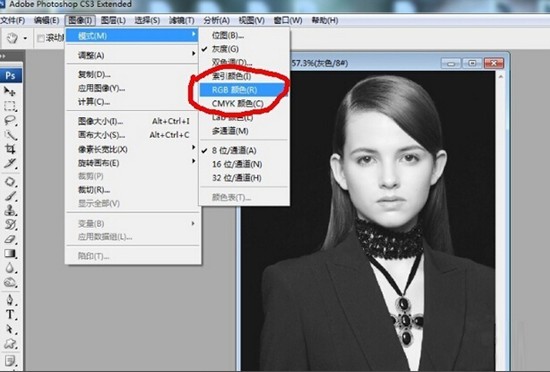
2.脸部上色。新建一个图层,把前景色设置为浅黄色,如图2所示。
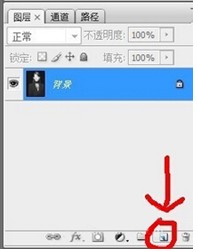
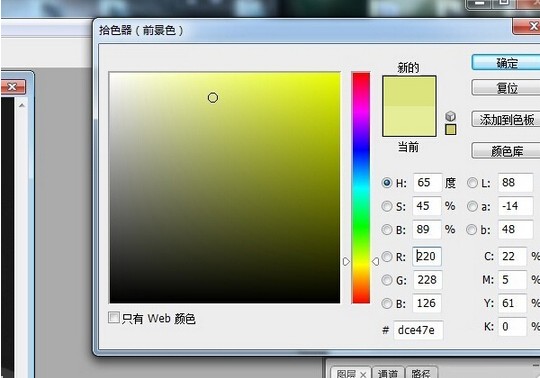
3.在工具栏中选择画笔工具,并在脸部涂抹,如图3所示。
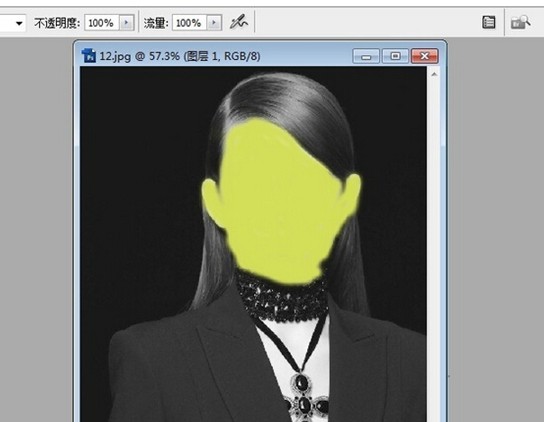
4.涂抹完成之后把图层混合模式改为颜色,效果如图4。
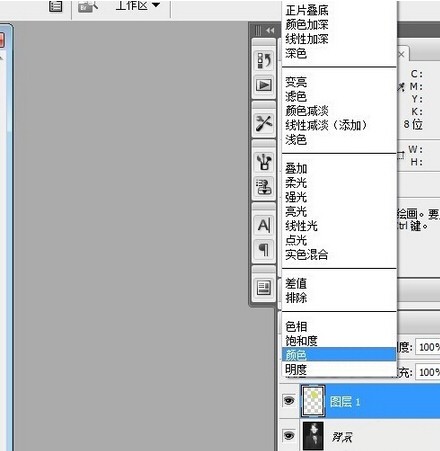
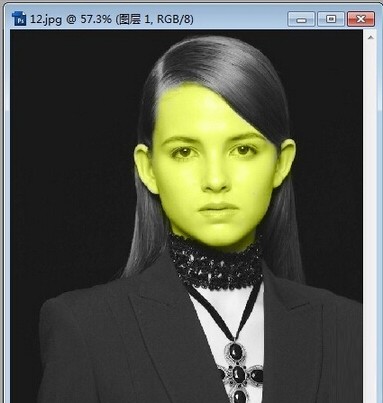
5.颜色有偏差,可以调节透明度和色相/饱和度来达到平衡。如图5所示:
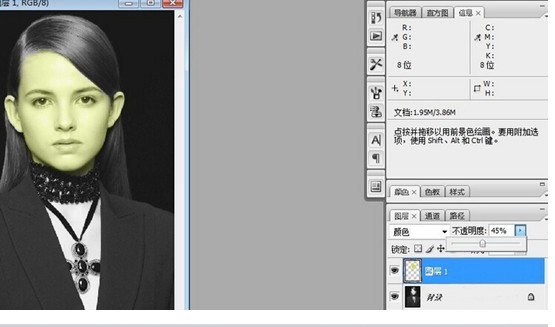
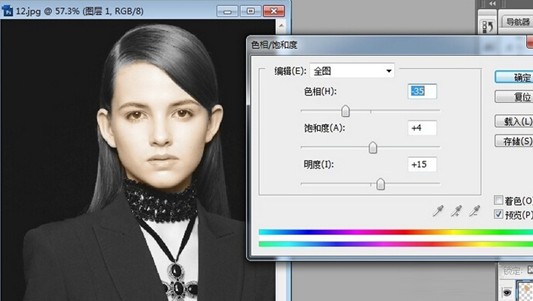
6.脸部颜色差不多了,就开始上头发的颜色。方法和前面一样,新建一个图层,前景色设为金黄色,并在工具栏中选择画笔工具在头发上涂抹。如图6所示:

7.把图层混合模式改为颜色,效果如图7。

8.依次将照片中背景、衣服等上色。方法和前面相同。总之,新建一个图层,同一种颜色都可以用画笔涂在这个图层里,然后混合模式改为颜色就好了。全部上好色后,Ctrl + Alt + Shift + E盖印图层,结果如图8。

9.上色到这里,是不是觉得有些不自然呢?这是因为上色后图片的明暗不协调。我们可以用渐变映射工具调节明暗分布。选择图像--调整--渐变映射,选黑白那个(红圈勾选)。如图9所示:
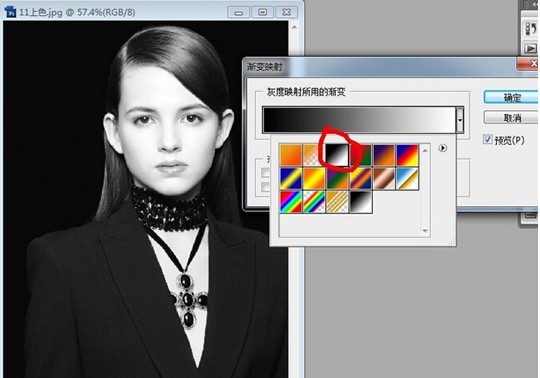
10.这时我们发现图片变黑白了,把图层混合模式改为柔光,效果如图10所示。

11.如果发现色调不满意,可以再慢慢调配颜色。得到最终效果如图11:

温馨提示:想要调配出完美的色彩,需要系统学习Photoshop调色。
最后,给大家附上部落窝教育林老师录制的为照片上色视频教程,点击链接,第34个视频就是PS上色视频:







